< 저번 시간 복습 >
포토샵은 사진을 다루는 거,
일러스트는 수학적 선을 다루는 거.
(픽셀은 사진이미지를 다루는 최소 단위)
RGB 웹상 컬러, CMYK 인쇄상 컬러
ctrl (뒤) 컴퓨터를 전체적으로 통제하는 역할
alt (앞) 작게, 빼기
shift 더하기, 수평수직, 정원정사각형, 고정시켜주는 성격
숫자키패드 엔터=ctrl+엔터=글자쓰고 빠져나가기(완료)
f12=원상복구
브러쉬 크기 조절=[ , ]
Q = 퀵마스크 모드(빨갛게 선택)
색조 hue, 채도 saturation, 명도 brightness
그라데이션(G)
Opacity불투명도와 Transparency투명도
select>grow 근처에 비슷한 색상 객체 잡기
select>similar 사진전체에 비슷한 색상 객체 잡기
dpi (dot per inch)(인치당 점 갯수)(300고화질)(인쇄용)
ppi (pixel per inch)(인치당 픽셀 갯수)(웹용)
컬러픽커 원래대로 색상 돌아가기 = D (디폴트)
< 포토샵 환경설정 >
먼저 ctrl+k (환경설정) 들어가서 reset 하고,
포토샵 전체 껐다 다시 들어가기
그리고 다시 ctrl+k (환경설정).
(regacy는 이전버전을 의미)
< 수업 >
복제 = Ctrl+J (새로운 레이어로 복제됨)
ctrl+t (크기조절,회전/ shift 누른채로) > 우클릭 > filp (반전 시켜주기)



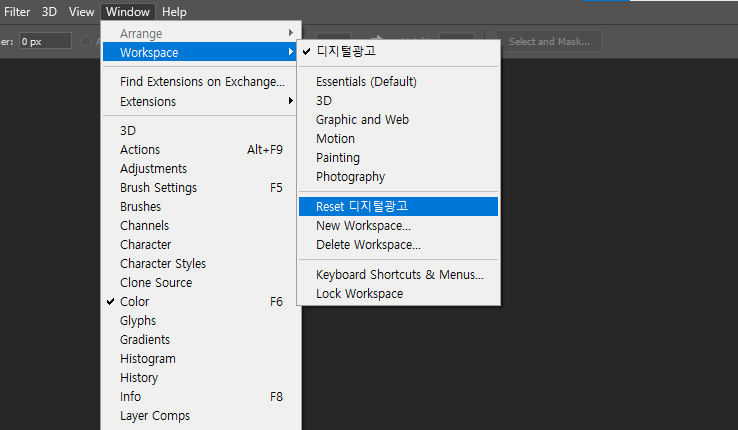






이미지 사이즈 변경/ 캔버스 사이즈 변경







패턴 사이즈 스케일 조정하는 방법




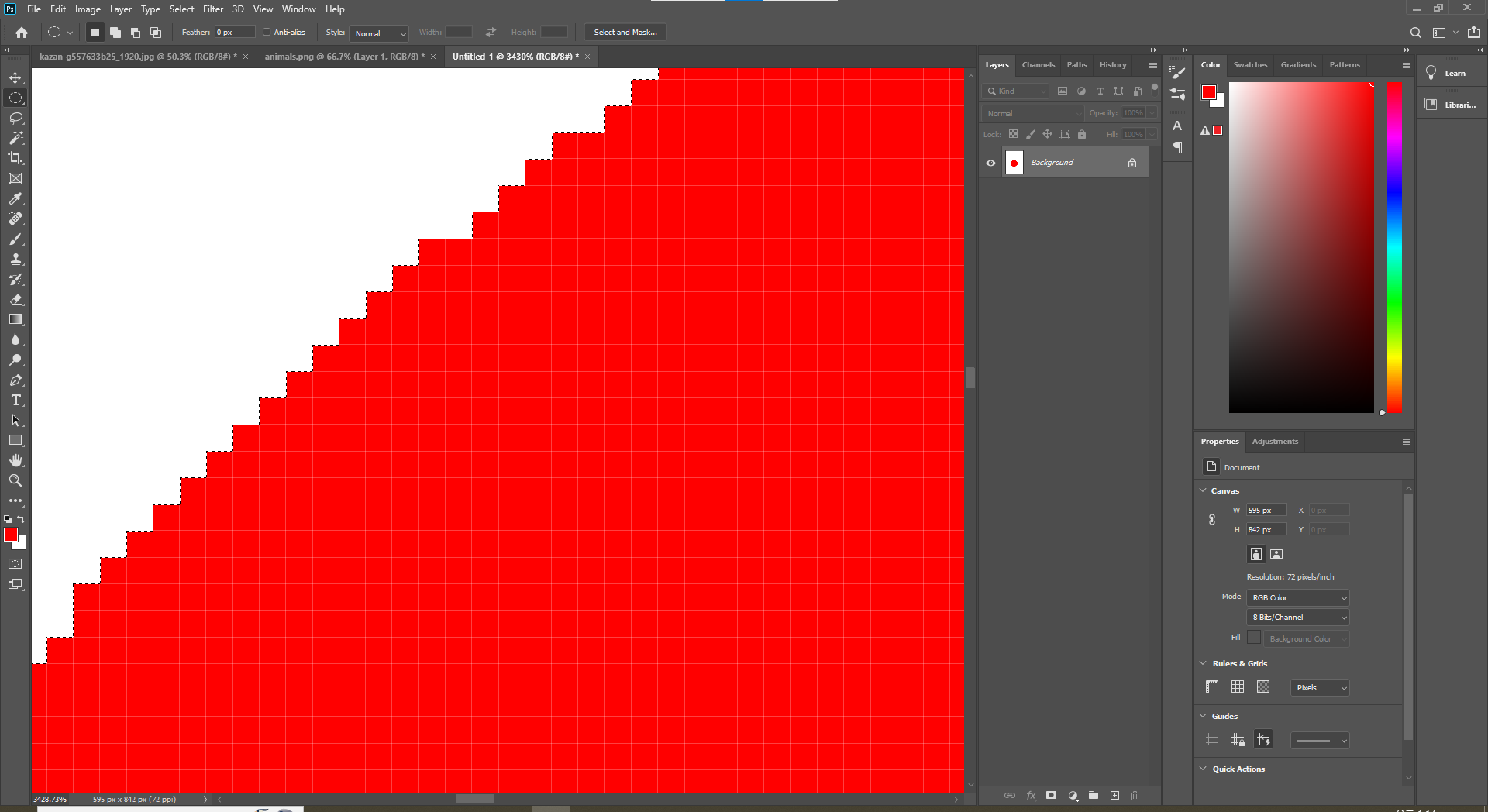
강아지털까지 섬세하게 객체선택 하기


레이어-원:
레이어 옆에 눈 모양, 드래그로 여러개 동시에 켜고 끌 수 있음.
alt 누르고 눈 누르면 누른 레이어만 보이고 다른 레이어 다 꺼짐.

사진 색상, 명도, 채도 밝혀주기
levels 레벨 ctrl+L (Alt 누르면 cancel이 reset으로 바뀜!) (ctrl+shift+l=자동 auto 레벨 )
curves 커브 =ctrl+m (레벨과 비슷한 기능, 패널 아래쪽에도 있음)
flatten image는 레이어 전체를 바닥에 딱 붙이는거(백그라운드화)
전체 원레이어 크기 조절 : shift는 정원으로 , alt는 중심을 중앙으로,....
ctrl+레이어 썸네일 클릭=선택한 레이어만 객체잡힘
ctrl+shift+n=새 레이어 열기
merge visible = 눈 꺼져 있는 레이어 뺴고 다 합쳐주는 거 (flatten image와 비슷)
폴리곤 툴
: 더블클릭하고 스타 체크하면 별모양!
레이어 글자 옆 빈 공간 더블클릭
=레이어 스타일 (효과넣기)

레이어에 나타나 있는 레이어 종류! >>>>>>>>>>>>>>>>>>>>>>>>>>>>
돋보기 kind 옆에서 부터 순서대로
'일반레이어', '조정레이어', '문자레이어', '도형레이어', '스페셜?레이어?'

레이어 마스크 (검정,흰)(검정 부분이 마스크 씌여지는거 = 숨겨지는 거)
: 객체선택 후 패널 아래에 있는 '레이어 마스크' 클릭
: 합성할 사진을 alt 누른채로 드래그 해 원본 사진에 가져오기
: 경계선을 '그레디언트'로 부드럽게 연결시켜주기
: 그레디언트 흰색검정색 띠로 변경해주기
: 그레디언트는 마스크를 선택한 후, 세로로 짧게 줄 그어서 넣기

▼▼▼레이어 마스크 기능 더 알아보실려면▼▼▼
[photoshop] 포토샵 레이어 마스크 기능으로 사진 합성하기 / 그라디언트
안녕하세요, 영상편집 교육을 듣고 있는 뜽뜽이입니다. 오늘도 어김없이 수업 복습 겸 티스토리 연재 겸 글을 써보려고 합니다. 학원에서 오늘도 역시 엄청나게 많은 것을 배웠지만 가장 유용할
chengx2.tistory.com


클리핑 마스크
(1) 커스튬 쉐입 툴 선택하고, 작업창에서 마우스 좌클릭 , 모양 선택
(2) CTRL+ALT+G 또는 ALT 누른채로 맨위 레이어 아래에 마우스 같다 대면 클리핑 마스크 만드는 표시 뜸!
또는 레이어 빈 공간 우클릭, create cilpping mask 클릭
클리핑 마스크는 쉽게 말해, 그릇에 랩을 싸듯이 '모양 틀' 레이어 위에 '그림' 레이어가 와야 함.
예전버전 커스튬 쉐입 툴은, 윈도우 옵션창에서 shape 켜기 > 레이어 패널 부기능 열기 > regency shape and more 켜기
(드래그로 끌어당겨서 작업창에 놓아야 열림, 최신 포토샵이랑 다름)
▼▼▼레이어 마스크 기능 더 알아보실려면▼▼▼
[photoshop] 포토샵 클리핑 마스크 사용해서 사진 합성하기
안녕하세요, 영상편집을 공부 중인 뜽뜽이입니다. 오늘은 포토샵 프로그램에서 클리핑 마스크 사용법을 알려드리려고 합니다. 배워보니 클리핑 마스크 clipping mask 는 사용되는 범위가 정말 다양
chengx2.tistory.com
'그래픽 마스터 > 포토샵 photoshop' 카테고리의 다른 글
| [photoshop] 포토샵 내용인식채우기로 배경 채우기 / content aware fill (0) | 2022.12.05 |
|---|---|
| [photoshop] 포토샵 사진 속 글자 지우기 / 내용인식채우기 content aware fill 기능 배우기 (0) | 2022.12.04 |
| [photoshop] 바나나 사물 안에 글자 자연스럽게 합성하기 (0) | 2022.12.02 |
| [photoshop] 포토샵 클리핑 마스크 사용해서 사진 합성하기 (0) | 2022.12.01 |
| [photoshop] 포토샵 레이어 마스크 기능으로 사진 합성하기 / 그라디언트 (0) | 2022.11.30 |




댓글